Телефоны компании Apple регулярно получают свежие сборки. На весну 2025 года актуальна версия iOS 18.3. Новые реконструкции значительно улучшают функционал, стабильность, безопасность и конфиденциальность мобильного устройства. Влияют на производительность и энергоэффективность. Важно осуществлять обновление Айфона по мере выхода последних версий. Для этого существуют несложные методы, подразумевающие использование компьютера или только смартфона.
Подготовка устройства перед обновлением
Неправильное обновление операционной системы приводит к потере личных данных. Рекомендуют перед началом процедуры выполнить резервное копирование, чтобы не лишиться персональной информации. Для этого используют облачное хранилище iCloud:
- Подключают телефон к сети Wi-Fi. Подходит домашняя сеть с высоким стандартом защиты. В целях безопасности не присоединяются к общедоступным.
- Открывают раздел «Настройки» и нажимают на свою учетную запись.
- Выбирают пункт «iCloud» и активируют строку «Резервное копирование iCloud» — «Создать резервную копию».
Название вкладок немного отличается в зависимости от текущей версии ПО. Таким образом сохраняются контакты, заметки, календарь, сообщения iMessages, настройки безопасности, список приложений App Store.
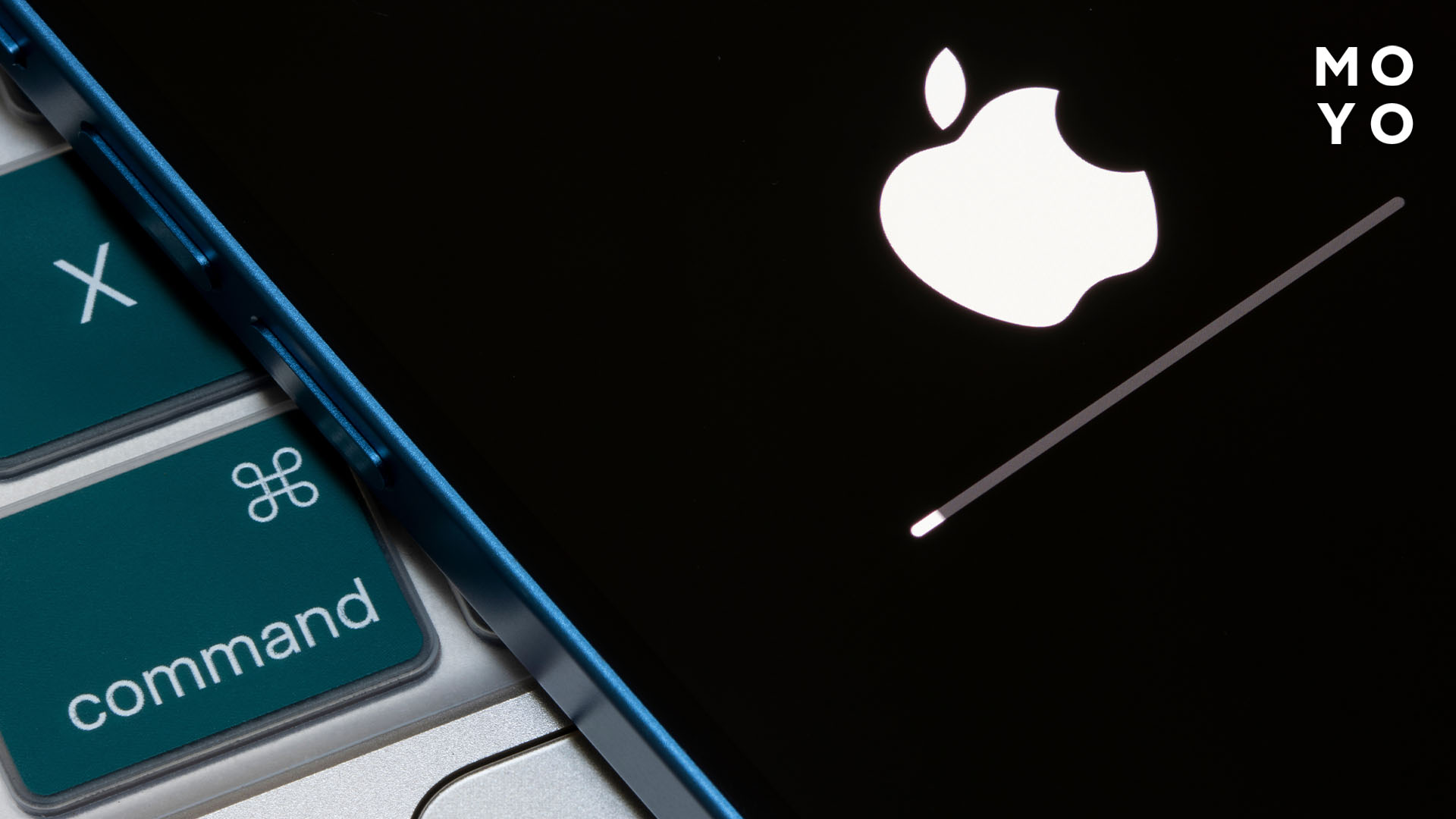
Следующий важный шаг перед тем, как обновить Айфон, — позаботиться о стабильном и скоростном Интернет-подключении. Отдают предпочтение Wi-Fi. Мобильную сеть используют при отсутствии первой технологии. При мобильной передачи данных расходуется много трафика.
Нужен качественный Wi-Fi роутер и стабильный Интернет. Если в процессе потеряется сигнал, это приведет к сбоям. В тяжелых случаях операционная система iPhone перестает запускаться.
Апгрейд iOS через компьютер требует наличия кабеля USB-C или Lightning, в зависимости от модели. Подходит комплектный шнур.
Достойный рейтинг: ТОП 21 лучших нейросетей для генерации текста, изображений, музыки и видео
Как обновить iPhone вручную через Wi-Fi
Простой и быстрый вариант проводится на смартфоне. Не нужно синхронизировать телефон с компьютером. Перед началом процедуры заряжают девайс до 60% и выше. Требуется открыть «Параметры» — «Wi-Fi» и проверить успешность текущего подключения. Если оно стабильно, перейти в «Настройки» и выбрать вкладку «Основные». В ней расположен ключевой пункт: «Обновление ПО».
Система самостоятельно проверит наличие новой версии. На это потребуется несколько минут. Когда она найдена, можно приступать к процедуре, нажав «Скачать и установить». Загрузка ПО — в фоновом режиме, смартфоном пользуются без ограничений. Длительность скачивания зависит от размера сборки и скорости Интернет-подключения. В среднем, до 1-2 ГБ.
Пользователь получает уведомление об успешной загрузке. Далее — подготовка и установка скачанного обновления. Можно отложить на удобное время (например, ночь) или установить сейчас. При выборе второго варианта устройство перезагружается и улучшается. Нельзя принудительно его выключать или проводить другие действия. Обновить ПО Айфона не занимает много времени — до 30 минут.
В процессе iPhone несколько раз включается и перезагружается. Это нормально, процедуру не нарушают и терпеливо ожидают завершения. При успешном преображении операционная система запускается, и смартфон готов к полноценному использованию. Приходит уведомление о ключевых нововведениях и изменениях.
Познавательная статья: Как поставить рингтон на iPhone в 2025 году: пошаговая инструкция
Как настроить автоматическое обновление iPhone
Специалисты советуют активировать автоматические обновления программного обеспечения. Его преимущества:
- Реновация в удобное время: скачивание — в фоновом режиме, установка — ночью, когда устройство не используется.
- Актуальная сборка: использование последней версии системы положительно влияет на безопасность, энергоэффективность и функционал.
- Экономия времени: не нужно самостоятельно проверять наличие свежих версий.
Автообновление не изымает плату за передачу данных, если смартфон подключен к Wi-Fi. Поэтому рекомендуют оставлять маршрутизатор включенным в ночное время. Если стартовый пакет с безлимитным мобильным интернетом, можно использовать его.

Как обновить iOS автоматически? Действия проводят в разделе «Параметры» на своем Айфоне. Требуется вкладка «Основные», потом — «Обновление ПО». Активируется ползунок напротив строки «Автоматические обновления».
Автообновления расходуют заряд аккумулятора. Если ночью телефон не подключен к источнику питания, утром пользователь заметит снижение заряда. Потребуется дополнительное время на подпитку. Заряд на протяжении ночи вредит батарее. Лучше накануне вечером подпитать ее до 100%, или выставить оптимизацию заряда в настройках.
В копилку опыта: Как сделать запись экрана на Айфоне — 2 простых способа и подробные настройки
Обновление iPhone через компьютер
Прибегают к альтернативному варианту, если не получается обновить Айфон «по воздуху». С помощью компьютера быстро создается резервная копия. На нем интернет-соединение стабильнее, чем на телефоне. Используют, когда в телефоне мало памяти и некуда загружать свежую сборку.
Для успешного проведения процедуры понадобится кабель Type-C или Lightning. На ПК устанавливают программу. Операционная система Windows работает с iTunes, для macOS подходит Finder. Загрузка только с официальных источников во избежание заражения вирусами.
В iTunes нужно:
- Подключить iPhone к компьютеру через кабель.
- В разделе «Обзор» создать резервную копию. Дождаться завершения.
- Перейти во вкладку «Итог» и кликнуть «Поиск обновлений».
- Если новая версия доступна, выбрать «Загрузить и обновить».
- Следовать дальнейшим подсказкам на экране и не прерывать процесс.
Пользователи Mac отдают предпочтение интерфейсу Finder. Последовательность действий аналогичная. Мобильное устройство подключается к компьютеру через шнур. Программа обнаруживает телефон и отображает его в боковом меню. Резервная копия необязательна, но желательна. Для установки актуальной версии достаточно нажать «Обновить».

Читайте: Как скинуть геолокацию — 6 способов для iPhone и Android
Возможные проблемы при обновлении и как их избежать
Часто задаются вопросом, почему не обновляется Айфон. Неполадки возникают случайно, даже при правильной последовательности. Большинство проблем и ошибок решаются самостоятельно.
|
Неполадка |
Решение |
|
Обновление на телефоне долго загружается |
Подождать, ведь серверы Apple часто перегружены. Проверить подключение к Интернету. Перезагрузить смартфон и подключиться к другой Wi-Fi сети |
|
Скачивание ПО прерывается и не доходит до 100% |
Убедиться, что на устройстве достаточно свободного места. Повторить процедуру через некоторое время |
|
Останавливается на этапе подготовки |
Перезагрузить Айфон и начать скачивание с нуля. Если сбой сохраняется, перезагрузить роутер и переподключиться к Wi-Fi сети |
|
Зависает на логотипе Apple |
Выполнить жесткую перезагрузку, используя физические клавиши. Комбинация отличается в зависимости от модели. Восстановить через одноименный режим в iTunes. В крайнем случае — сделать восстановление в DFU-режиме, при котором удалятся пользовательские материалы |
|
ITunes выдает ошибку 1 или 8 |
Обновить программу до актуальной версии |
|
В iTunes появляются ошибки 9 или 13 |
Проверить исправность кабеля и разъема. Восстановить прошивку через режим DFU |
Обновление Айфона — ответственная, но несложная процедура. На весь процесс требуется менее часа. В настройках включают автообновления, если хотят сэкономить время. Ручная установка нужна при нерегулярном доступе к Wi-Fi сети. Если на iPhone мало памяти, пользователи выбирают загрузку через компьютер.
Программы iTunes и Finder также для дополнительных действий — восстановления прошивки, самостоятельного скачивания файла IPSW, отката на предыдущие версии. Помогают устранить ошибки и наладить обновление операционной системы.
Инструкция: Как правильно заряжать Айфон — 9 рекомендаций для увеличения срока службы до 2 лет





























